Lancia Thema 2013 Knjižica za upotrebu i održavanje (in Serbian)
Manufacturer: LANCIA, Model Year: 2013, Model line: Thema, Model: Lancia Thema 2013Pages: 337, PDF Size: 2.12 MB
Page 81 of 337

Isključivanje upozorenja detekcije
objekta u mrtvom kutu
K ada je BSM sustav isključen, neće biti vi-
zualnih i zvučnih upozorenja BSM ili RCP
sustava.
NAPOMENA: Kada se motor ugasi,
BSM sustav će zapamtiti trenutni na-
čin rada. Svakim paljenjem motora
aktivira se prethodni način rada.
Astronomska zona – sustav
privremeno nedostupan
K ada vozilo uđe u ovu zonu, sustav nad-
zora mrtvog kuta će biti privremeno nedo-
stupan i EVIC će prikazati poruku “Blind
spot system unavailable - Astronomy zone”.
LED lampice u bočnim osvrtnim zrcalima
će se paliti dok vozilo ne izađe iz ove zone.UCONNECT™ PHONE
SUSTAV (8.4/8.4N)
UCONNECT™ PHONE
SUSTAV 8.4/8.4 NAV
Uconnect™ Phone je glasom kontroliran,
hands-free komunikacijski sustav u vozilu.
Uconnect™ Phone vam omogućuje biranje
telefonskog broj s vašeg mobilnog telefona:
Uconnect
TM Phone sustav podržava slijede-
će značajke:
NAPOMENA: Kako bi funkcija slanja i
primanja poruka pravilno radila, vaš
telefon mora imati mogućnost slanja i
primanja SMS poruka preko Blueto-
oth® sučelja.
Audio signal vašeg telefona se prenosi preko
audio sustava automobila; prilikom upora-
be Uconnect
TM Phone sustava, audio sustav
će automatski utišati ostale audio signale.
Uconnect™ Phone funkcija vam omogućuje
prijenos poziva između ovog sustava i vašeg
mobilnog telefona, kako uđete ili izađete
iz vozila, te vam omogućuje da isključite
mikrofon u vozilu za provođenje privatnih
razgovora.
UPOZORENJE!
Bilo koji sustav glasovnih naredbi bi se
trebao koristiti samo u sigurnim uvjeti-
ma vožnje uz poštivanje lokalnih zakona
i zakona o uporabi telefona. Svu pažnju
treba obratiti na stanje u prometu. Nepo-
štivanje ove preporuke može rezultirati u
sudaru sa ozbiljnim ozljedama ili smrti.
Uconnect™ Phone sustav koristi Blueto-
oth® “Hands-Free Profile” sučelje vašeg
mobilnog telefona. Uconnect™ uključuje
Bluetooth® tehnologiju – globalni standard
koji omogućuje spajanje raznih elektronskih
uređaja bez spajanja kabela ili spojnih po-
stolja, dakle Uconnect™ Phone radi bez
obzira gdje spremili vaš mobilni telefon (u
torbicu, džep ili aktovku), dokle god je vaš
telefon uključen i uparen je s Uconnect™
Phone sustavom u vozilu. Uconnect™ Pho-
ne sustav omogućuje spajanje do sedam
mobilnih telefona. U jednom trenutku se
može koristiti samo jedan mobilni telefon.
74
Page 82 of 337
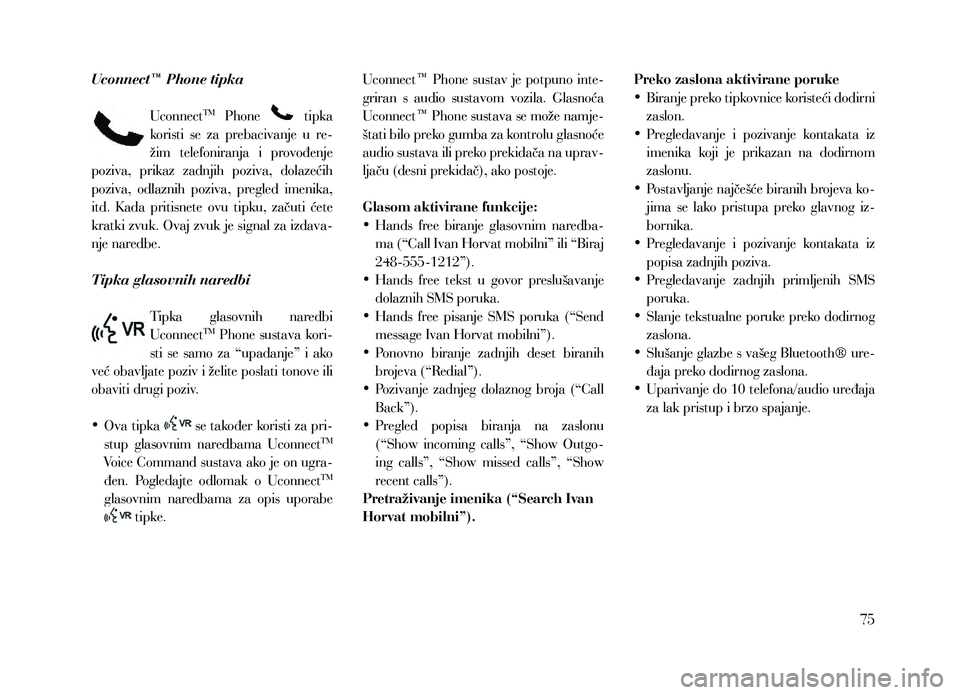
Uconnect™ Phone tipkaUconnect
TM Phone tipka
koristi se za prebacivanje u re-
žim telefoniranja i provođenje
poziva, prikaz zadnjih poziva, dolazećih
poziva, odlaznih poziva, pregled imenika,
itd. K ada pritisnete ovu tipku, začuti ćete
kratki zvuk. Ovaj zvuk je signal za izdava-
nje naredbe.
Tipka glasovnih naredbi
Tipka glasovnih naredbi
Uconnect
TM Phone sustava kori-
sti se samo za “upadanje” i ako
već obavljate poziv i želite poslati tonove ili
obaviti drugi poziv.
• Ova tipka
se također koristi za pri-
stup glasovnim naredbama UconnectTM
Voice Command sustava ako je on ugra-
đen. Pogledajte odlomak o Uconnect
TM
glasovnim naredbama za opis uporabe
tipke.
Uconnect™ Phone sustav je potpuno inte-
griran s audio sustavom vozila. Glasnoća
Uconnect™ Phone sustava se može namje-
štati bilo preko gumba za kontrolu glasnoće
audio sustava ili preko prekidača na uprav-
ljaču (desni prekidač), ako postoje.
Glasom aktivirane funkcije:
• Hands free biranje glasovnim naredba-
ma (“Call Ivan Horvat mobilni” ili “Biraj
248-555-1212”).
• Hands free tekst u govor preslušavanje
dolaznih SMS poruka.
• Hands free pisanje SMS poruka (“Send
message Ivan Horvat mobilni”).
• Ponovno biranje zadnjih deset biranih
brojeva (“Redial”).
• Pozivanje zadnjeg dolaznog broja (“Call
Back”).
• Pregled popisa biranja na zaslonu
(“Show incoming calls”, “Show Outgo-
ing calls”, “Show missed calls”, “Show
recent calls”).
Pretraživanje imenika (“Search Ivan
Horvat mobilni”). Preko zaslona aktivirane poruke
•
Biranje preko tipkovnice koristeći dodirni
zaslon.
• Pregledavanje i pozivanje kontakata iz
imenika koji je prikazan na dodirnom
zaslonu.
• Postavljanje najčešće biranih brojeva ko-
jima se lako pristupa preko glavnog iz-
bornika.
• Pregledavanje i pozivanje kontakata iz
popisa zadnjih poziva.
• Pregledavanje zadnjih primljenih SMS
poruka.
• Slanje tekstualne poruke preko dodirnog
zaslona.
• Slušanje glazbe s vašeg Bluetooth® ure-
đaja preko dodirnog zaslona.
• Uparivanje do 10 telefona/audio uređaja
za lak pristup i brzo spajanje.
75
Page 83 of 337
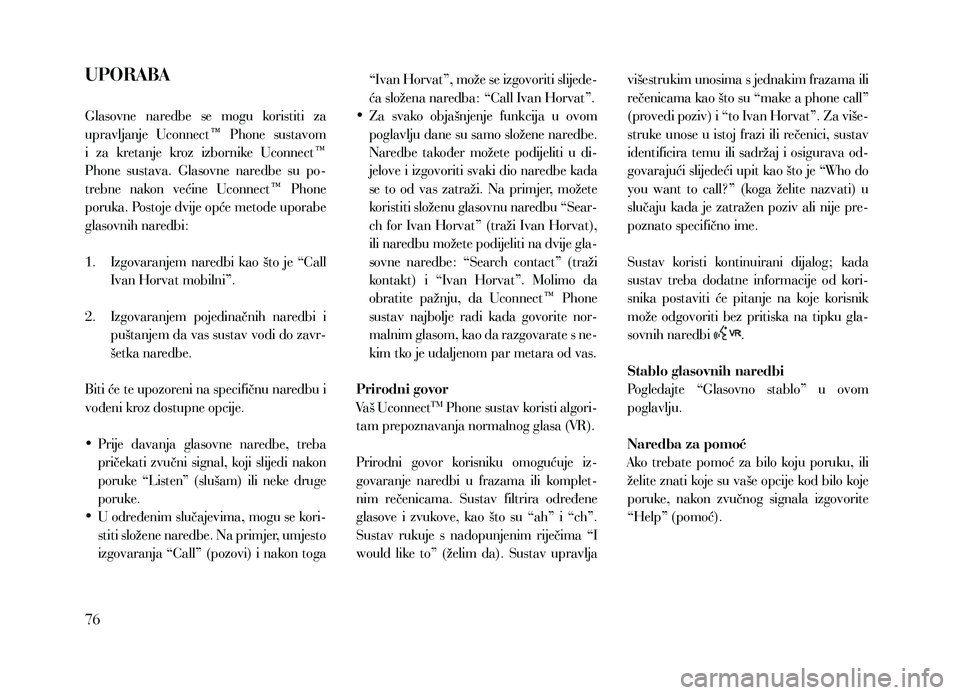
UPORABA
Glasovne naredbe se mogu koristiti za
upravljanje Uconnect™ Phone sustavom
i za kretanje kroz izbornike Uconnect™
Phone sustava. Glasovne naredbe su po-
trebne nakon većine Uconnect™ Phone
poruka. Postoje dvije opće metode uporabe
glasovnih naredbi:
1.
Izgovaranjem
naredbi kao što je “Call
Ivan Horvat mobilni”.
2.
Izgovaranjem
pojedinačnih naredbi i
puštanjem da vas sustav vodi do zavr-
šetka naredbe.
Biti će te upozoreni na specifičnu naredbu i
vođeni kroz dostupne opcije.
• Prije davanja glasovne naredbe, treba
pričekati zvučni signal, koji slijedi nakon
poruke “Listen” (slušam) ili neke druge
poruke.
• U određenim slučajevima, mogu se kori-
stiti složene naredbe. Na primjer, umjesto
izgovaranja “Call” (pozovi) i nakon toga “Ivan Horvat”, može se izgovoriti slijede-
ća složena naredba: “Call Ivan Horvat”.
• Za svako objašnjenje funkcija u ovom
poglavlju dane su samo složene naredbe.
Naredbe također možete podijeliti u di-
jelove i izgovoriti svaki dio naredbe kada
se to od vas zatraži. Na primjer, možete
koristiti složenu glasovnu naredbu “Sear-
ch for Ivan Horvat” (traži Ivan Horvat),
ili naredbu možete podijeliti na dvije gla-
sovne naredbe: “Search contact” (traži
kontakt) i “Ivan Horvat”. Molimo da
obratite pažnju, da Uconnect™ Phone
sustav najbolje radi kada govorite nor-
malnim glasom, kao da razgovarate s ne-
kim tko je udaljenom par metara od vas.
Prirodni govor
Vaš Uconnect
TM Phone sustav koristi algori-
tam prepoznavanja normalnog glasa (VR).
Prirodni govor korisniku omogućuje iz-
govaranje naredbi u frazama ili komplet-
nim rečenicama. Sustav filtrira određene
glasove i zvukove, kao što su “ah” i “ch”.
Sustav rukuje s nadopunjenim riječima “I
would like to” (želim da). Sustav upravlja višestrukim unosima s jednakim frazama ili
rečenicama kao što su “make a phone call”
(provedi poziv) i “to Ivan Horvat”. Za više-
struke unose u istoj frazi ili rečenici, sustav
identificira temu ili sadržaj i osigurava od-
govarajući slijedeći upit kao što je “Who do
you want to call?” (koga želite nazvati) u
slučaju kada je zatražen poziv ali nije pre-
poznato specifično ime.
Sustav koristi kontinuirani dijalog; kada
sustav treba dodatne informacije od kori-
snika postaviti će pitanje na koje korisnik
može odgovoriti bez pritiska na tipku gla-
sovnih naredbi
.
Stablo glasovnih naredbi
Pogledajte “Glasovno stablo” u ovom
poglavlju.
Naredba za pomoć
Ako trebate pomoć za bilo koju poruku, ili
želite znati koje su vaše opcije kod bilo koje
poruke, nakon zvučnog signala izgovorite
“Help” (pomoć).
76
Page 84 of 337

Za aktiviranje Uconnect™ Phone sustava,
jednostavno pritisnite
tipku i izgo-
vorite naredbu ili recite “Help” (pomoć).
Uconnect™ Phone procedure započinju
pritiskom na tipku
na kontrolnoj ploči
audio sustava.
Naredba za odustajanje
Nakon bilo koje poruke, nakon zvučnog si-
gnala, možete izgovoriti “Cancel” (odusta-
ni) i vratiti ćete se na glavni izbornik.
Također možete pritisnuti tipku
ili
kada sustav sluša naredbu i sustav će
vas vratiti na glavni ili prethodni izbornik.
NAPOMENA: Pritiskom na tipku
ili dok sustav nešto
reproducira, naziva se “upadanje”.
Pogledajte “Upadanje – zaobilaženje
upozorenja”.
Uparivanje (povezivanje) Uconnect™
Phone sustava s mobilnim telefonom
K ako bi mogli koristiti Uconnect™ Pho-
ne sustav, morate upariti vaš Bluetooth®
kompatibilni mobilni telefon (pogledajte
odlomak “Kompatibilni telefoni”). Za završetak procesa uparivanja, prou-
čite korisnički priručnik vašeg telefona.
Uconnect™ Internetska stranica također
sadrži detaljne upute za uparivanje telefona.
NAPOMENA:
•
Za završetak ovog postupka morate
imati Bluetooth® kompatibilni telefon.
• Mjenjač mora biti u položaju PARK.
1.
P
ritisnite tipku “Phone” na zaslonu.
2.
Ak
o trenutno nije spojen niti jedan tele-
fon pojaviti će se slijedeći prozor.
3. Odaberite “Yes” za početak upariva-
nja. Nakon toga tražite dostupne Blu-
etooth® uređaje na vašem mobilnom telefonu. Nakon upozorenja na tele-
fonu unesite naziv i PIN prikazan na
Uconnect Touch
TM zaslonu.
•
Ak
o odaberete “No” dodirni-
te “Settings” na glavnom prikazu
Uconnect
TM Phone sustava.
•
Dodir
nite “Add device”.
•
T
ražite dostupne Bluetooth® uređaje
na vašem mobilnom telefonu. Nakon
upozorenja na telefonu unesite naziv
i PIN prikazan na Uconnect Touch
TM
zaslonu.
•
Z
a završetak procesa pogledajte korak
4.
T
ijekom spajanja na zaslonu će se pri-
kazati tijek procesa.
77
Page 85 of 337
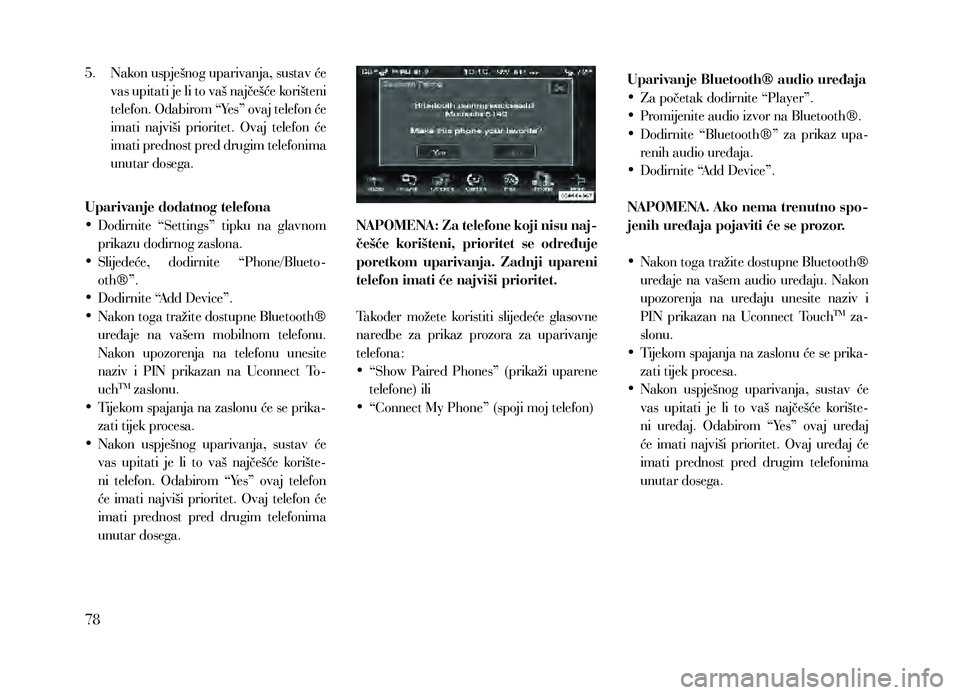
5. Nakon uspješnog uparivanja, sustav će vas upitati je li to vaš najčešće korišteni
telefon. Odabirom “Yes” ovaj telefon će
imati najviši prioritet. Ovaj telefon će
imati prednost pred drugim telefonima
unutar dosega.
Uparivanje dodatnog telefona
• Dodirnite “Settings” tipku na glavnom
prikazu dodirnog zaslona.
• Slijedeće, dodirnite “Phone/Blueto-
oth®”.
• Dodirnite “Add Device”.
• Nakon toga tražite dostupne Bluetooth®
uređaje na vašem mobilnom telefonu.
Nakon upozorenja na telefonu unesite
naziv i PIN prikazan na Uconnect To-
uch
TM zaslonu.
• Tijekom spajanja na zaslonu će se prika-
zati tijek procesa.
• Nakon uspješnog uparivanja, sustav će
vas upitati je li to vaš najčešće korište-
ni telefon. Odabirom “Yes” ovaj telefon
će imati najviši prioritet. Ovaj telefon će
imati prednost pred drugim telefonima
unutar dosega.
NAPOMENA: Za telefone koji nisu naj-
češće korišteni, prioritet se određuje
poretkom uparivanja. Zadnji upareni
telefon imati će najviši prioritet.
Također možete koristiti slijedeće glasovne
naredbe za prikaz prozora za uparivanje
telefona:
• “Show Paired Phones” (prikaži uparene
telefone) ili
• “Connect My Phone” (spoji moj telefon) Uparivanje Bluetooth® audio uređaja
•
Za početak dodirnite “Player”.
• Promijenite audio izvor na Bluetooth®.
• Dodirnite “Bluetooth®” za prikaz upa-
renih audio uređaja.
• Dodirnite “Add Device”.
NAPOMENA. Ako nema trenutno spo-
jenih uređaja pojaviti će se prozor.
• Nakon toga tražite dostupne Bluetooth®
uređaje na vašem audio uređaju. Nakon
upozorenja na uređaju unesite naziv i
PIN prikazan na Uconnect Touch
TM za-
slonu.
• Tijekom spajanja na zaslonu će se prika-
zati tijek procesa.
• Nakon uspješnog uparivanja, sustav će
vas upitati je li to vaš najčešće korište-
ni uređaj. Odabirom “Yes” ovaj uređaj
će imati najviši prioritet. Ovaj uređaj će
imati prednost pred drugim telefonima
unutar dosega.
78
Page 86 of 337
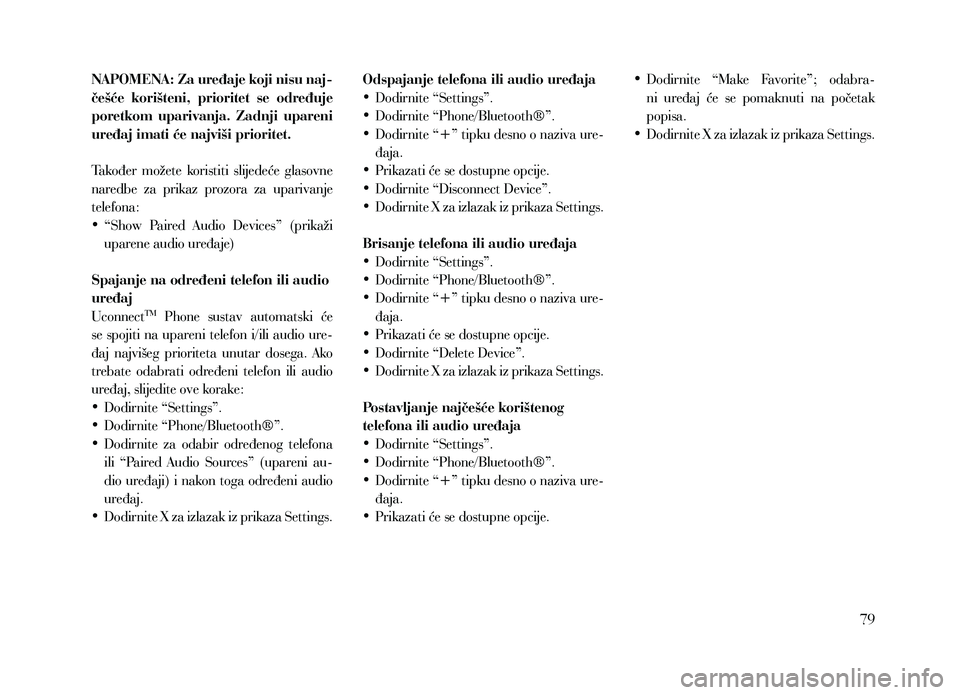
NAPOMENA: Za uređaje koji nisu naj-
češće korišteni, prioritet se određuje
poretkom uparivanja. Zadnji upareni
uređaj imati će najviši prioritet.
Također možete koristiti slijedeće glasovne
naredbe za prikaz prozora za uparivanje
telefona:
• “Show Paired Audio Devices” (prikaži
uparene audio uređaje)
Spajanje na određeni telefon ili audio
uređaj
Uconnect
TM Phone sustav automatski će
se spojiti na upareni telefon i/ili audio ure-
đaj najvišeg prioriteta unutar dosega. Ako
trebate odabrati određeni telefon ili audio
uređaj, slijedite ove korake:
• Dodirnite “Settings”.
• Dodirnite “Phone/Bluetooth®”.
• Dodirnite za odabir određenog telefona
ili “Paired Audio Sources” (upareni au-
dio uređaji) i nakon toga određeni audio
uređaj.
• Dodirnite X za izlazak iz prikaza Settings. Odspajanje telefona ili audio uređaja
•
Dodirnite “Settings”.
• Dodirnite “Phone/Bluetooth®”.
• Dodirnite “+” tipku desno o naziva ure-
đaja.
• Prikazati će se dostupne opcije.
• Dodirnite “Disconnect Device”.
• Dodirnite X za izlazak iz prikaza Settings.
Brisanje telefona ili audio uređaja
• Dodirnite “Settings”.
• Dodirnite “Phone/Bluetooth®”.
• Dodirnite “+” tipku desno o naziva ure-
đaja.
• Prikazati će se dostupne opcije.
• Dodirnite “Delete Device”.
• Dodirnite X za izlazak iz prikaza Settings.
Postavljanje najčešće korištenog
telefona ili audio uređaja
• Dodirnite “Settings”.
• Dodirnite “Phone/Bluetooth®”.
• Dodirnite “+” tipku desno o naziva ure-
đaja.
• Prikazati će se dostupne opcije. •
Dodirnite “Make Favorite”; odabra-
ni uređaj će se pomaknuti na početak
popisa.
• Dodirnite X za izlazak iz prikaza Settings.
79
Page 87 of 337
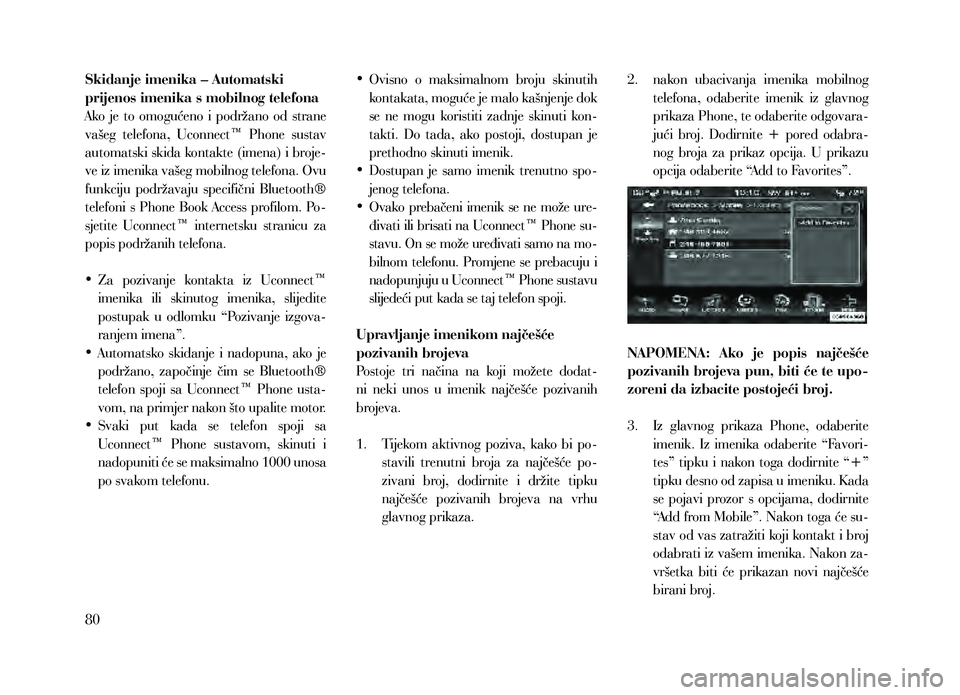
Skidanje imenika – Automatski
prijenos imenika s mobilnog telefona
Ako je to omogućeno i podržano od strane
vašeg telefona, Uconnect™ Phone sustav
automatski skida kontakte (imena) i broje-
ve iz imenika vašeg mobilnog telefona. Ovu
funkciju podržavaju specifični Bluetooth®
telefoni s Phone Book Access profilom. Po-
sjetite Uconnect™ internetsku stranicu za
popis podržanih telefona.
• Za pozivanje kontakta iz Uconnect™
imenika ili skinutog imenika, slijedite
postupak u odlomku “Pozivanje izgova-
ranjem imena”.
• Automatsko skidanje i nadopuna, ako je
podržano, započinje čim se Bluetooth®
telefon spoji sa Uconnect™ Phone usta-
vom, na primjer nakon što upalite motor.
• Svaki put kada se telefon spoji sa
Uconnect™ Phone sustavom, skinuti i
nadopuniti će se maksimalno 1000 unosa
po svakom telefonu. •
Ovisno o maksimalnom broju skinutih
kontakata, moguće je malo kašnjenje dok
se ne mogu koristiti zadnje skinuti kon-
takti. Do tada, ako postoji, dostupan je
prethodno skinuti imenik.
• Dostupan je samo imenik trenutno spo-
jenog telefona.
• Ovako prebačeni imenik se ne može ure-
đivati ili brisati na Uconnect™ Phone su-
stavu. On se može uređivati samo na mo -
bilnom telefonu. Promjene se prebacuju i
nadopunjuju u Uconnect™ Phone sustavu
slijedeći put kada se taj telefon spoji.
Upravljanje imenikom najčešće
pozivanih brojeva
Postoje tri načina na koji možete dodat-
ni neki unos u imenik najčešće pozivanih
brojeva.
1.
T
ijekom aktivnog poziva, kako bi po-
stavili trenutni broja za najčešće po-
zivani broj, dodirnite i držite tipku
najčešće pozivanih brojeva na vrhu
glavnog prikaza. 2.
nak on ubacivanja imenika mobilnog
telefona, odaberite imenik iz glavnog
prikaza Phone, te odaberite odgovara-
jući broj. Dodirnite + pored odabra-
nog broja za prikaz opcija. U prikazu
opcija odaberite “Add to Favorites”.
NAPOMENA: Ako je popis najčešće
pozivanih brojeva pun, biti će te upo-
zoreni da izbacite postojeći broj.
3.
Iz
glavnog prikaza Phone, odaberite
imenik. Iz imenika odaberite “Favori-
tes” tipku i nakon toga dodirnite “+”
tipku desno od zapisa u imeniku. K ada
se pojavi prozor s opcijama, dodirnite
“Add from Mobile”. Nakon toga će su-
stav od vas zatražiti koji kontakt i broj
odabrati iz vašem imenika. Nakon za-
vršetka biti će prikazan novi najčešće
birani broj.
80
Page 88 of 337
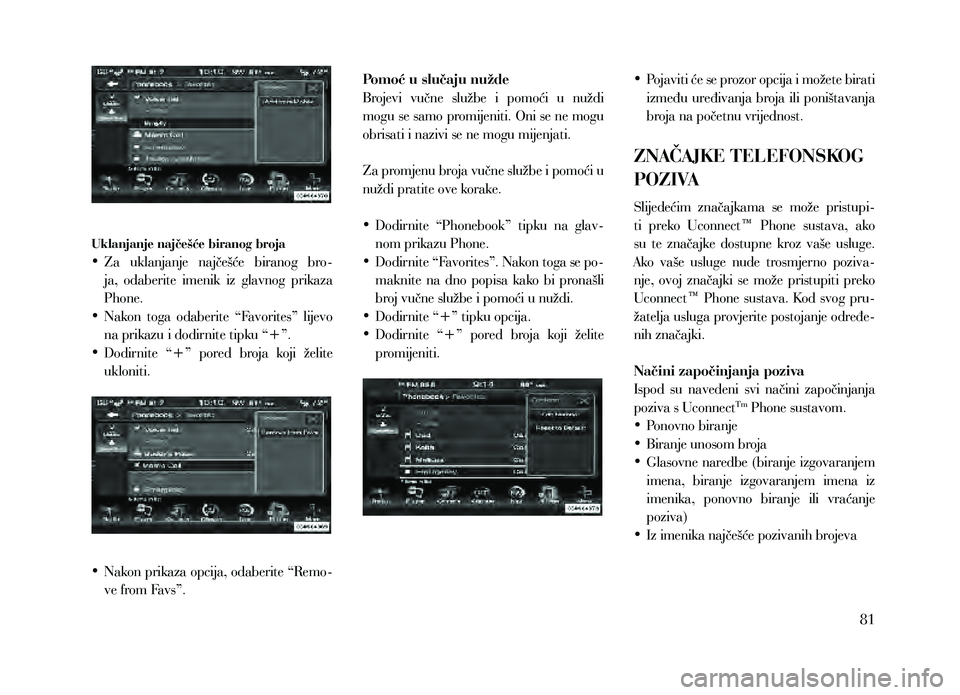
Uklanjanje najčešće biranog broja
• Za uklanjanje najčešće biranog bro-
ja, odaberite imenik iz glavnog prikaza
Phone.
• Nakon toga odaberite “Favorites” lijevo
na prikazu i dodirnite tipku “+”.
• Dodirnite “+” pored broja koji želite
ukloniti.
• Nakon prikaza opcija, odaberite “Remo-
ve from Favs”. Pomoć u slučaju nužde
Brojevi vučne službe i pomoći u nuždi
mogu se samo promijeniti. Oni se ne mogu
obrisati i nazivi se ne mogu mijenjati.
Za promjenu broja vučne službe i pomoći u
nuždi pratite ove korake.
•
Dodirnite “Phonebook” tipku na glav-
nom prikazu Phone.
• Dodirnite “Favorites”. Nakon toga se po-
maknite na dno popisa kako bi pronašli
broj vučne službe i pomoći u nuždi.
• Dodirnite “+” tipku opcija.
• Dodirnite “+” pored broja koji želite
promijeniti.
• Pojaviti će se prozor opcija i možete birati
između uređivanja broja ili poništavanja
broja na početnu vrijednost.
ZNAČAJKE TELEFONSKOG
POZIVA
Slijedećim značajkama se može pristupi-
ti preko Uconnect™ Phone sustava, ako
su te značajke dostupne kroz vaše usluge.
Ako vaše usluge nude trosmjerno poziva-
nje, ovoj značajki se može pristupiti preko
Uconnect™ Phone sustava. Kod svog pru-
žatelja usluga provjerite postojanje određe-
nih značajki.
Načini započinjanja poziva
Ispod su navedeni svi načini započinjanja
poziva s Uconnect
Tm Phone sustavom.
• Ponovno biranje
• Biranje unosom broja
• Glasovne naredbe (biranje izgovaranjem
imena, biranje izgovaranjem imena iz
imenika, ponovno biranje ili vraćanje
poziva)
• Iz imenika najčešće pozivanih brojeva
81
Page 89 of 337
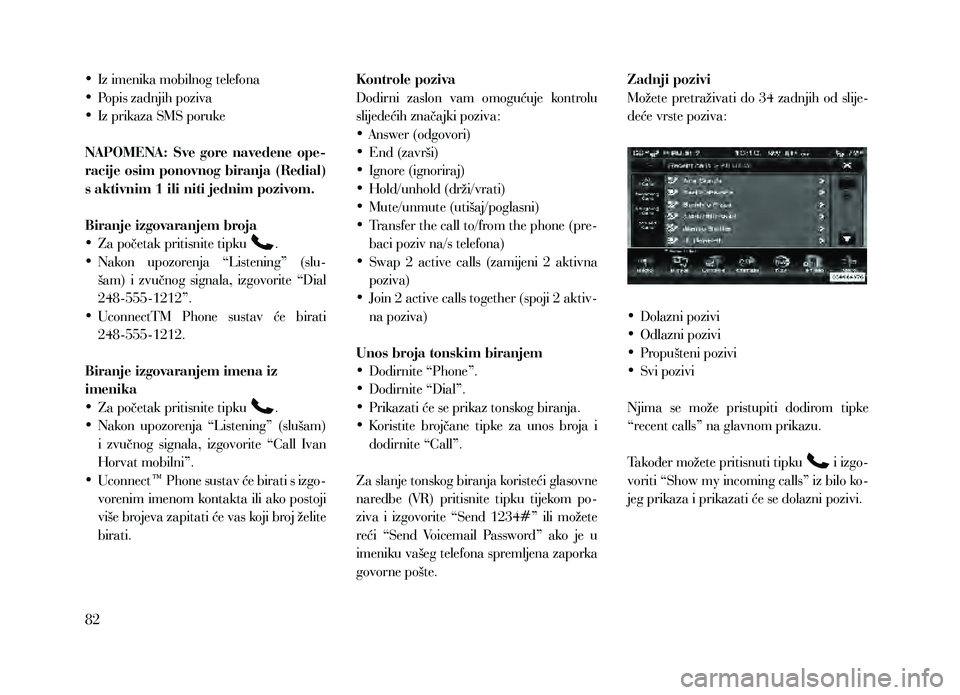
• Iz imenika mobilnog telefona
• Popis zadnjih poziva
• Iz prikaza SMS poruke
NAPOMENA: Sve gore navedene ope-
racije osim ponovnog biranja (Redial)
s aktivnim 1 ili niti jednim pozivom.
Biranje izgovaranjem broja
• Za početak pritisnite tipku
.
• Nakon upozorenja “Listening” (slu-
šam) i zvučnog signala, izgovorite “Dial
248-555-1212”.
• UconnectTM Phone sustav će birati
248-555-1212.
Biranje izgovaranjem imena iz
imenika
• Za početak pritisnite tipku
.
• Nakon upozorenja “Listening” (slušam)
i zvučnog signala, izgovorite “Call Ivan
Horvat mobilni”.
• Uconnect™ Phone sustav će birati s izgo-
vorenim imenom kontakta ili ako postoji
više brojeva zapitati će vas koji broj želite
birati. Kontrole poziva
Dodirni zaslon vam omogućuje kontrolu
slijedećih značajki poziva:
•
Answer (odgovori)
• End (završi)
• Ignore (ignoriraj)
• Hold/unhold (drži/vrati)
• Mute/unmute (utišaj/poglasni)
• Transfer the call to/from the phone (pre-
baci poziv na/s telefona)
• Swap 2 active calls (zamijeni 2 aktivna
poziva)
• Join 2 active calls together (spoji 2 aktiv-
na poziva)
Unos broja tonskim biranjem
• Dodirnite “Phone”.
• Dodirnite “Dial”.
• Prikazati će se prikaz tonskog biranja.
• Koristite brojčane tipke za unos broja i
dodirnite “Call”.
Za slanje tonskog biranja koristeći glasovne
naredbe (VR) pritisnite tipku tijekom po-
ziva i izgovorite “Send 1234#” ili možete
reći “Send Voicemail Password” ako je u
imeniku vašeg telefona spremljena zaporka
govorne pošte. Zadnji pozivi
Možete pretraživati do 34 zadnjih od slije-
deće vrste poziva:
•
Dolazni pozivi
• Odlazni pozivi
• Propušteni pozivi
• Svi pozivi
Njima se može pristupiti dodirom tipke
“recent calls” na glavnom prikazu.
Također možete pritisnuti tipku
i izgo-
voriti “Show my incoming calls” iz bilo ko-
jeg prikaza i prikazati će se dolazni pozivi.
82
Page 90 of 337
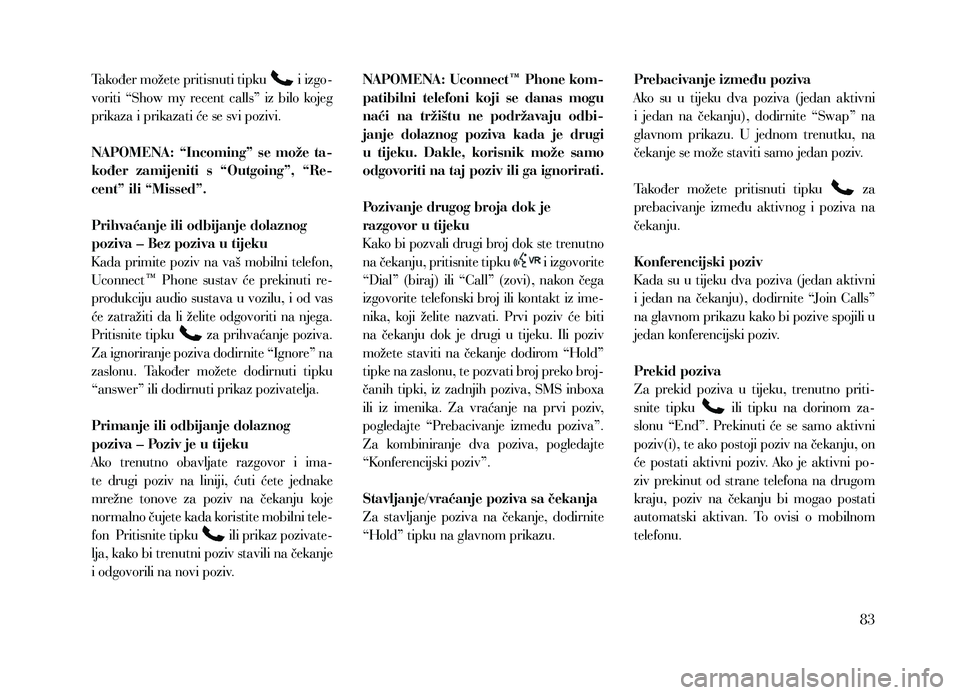
Također možete pritisnuti tipku i izgo-
voriti “Show my recent calls” iz bilo kojeg
prikaza i prikazati će se svi pozivi.
NAPOMENA: “Incoming” se može ta-
kođer zamijeniti s “Outgoing”, “Re-
cent” ili “Missed”.
Prihvaćanje ili odbijanje dolaznog
poziva – Bez poziva u tijeku
K ada primite poziv na vaš mobilni telefon,
Uconnect™ Phone sustav će prekinuti re-
produkciju audio sustava u vozilu, i od vas
će zatražiti da li želite odgovoriti na njega.
Pritisnite tipku
za prihvaćanje poziva.
Za ignoriranje poziva dodirnite “Ignore” na
zaslonu. Također možete dodirnuti tipku
“answer” ili dodirnuti prikaz pozivatelja.
Primanje ili odbijanje dolaznog
poziva – Poziv je u tijeku
Ako trenutno obavljate razgovor i ima-
te drugi poziv na liniji, ćuti ćete jednake
mrežne tonove za poziv na čekanju koje
normalno čujete kada koristite mobilni tele-
fon Pritisnite tipku
ili prikaz pozivate-
lja, kako bi trenutni poziv stavili na čekanje
i odgovorili na novi poziv. NAPOMENA: Uconnect™ Phone kom-
patibilni telefoni koji se danas mogu
naći na tržištu ne podržavaju odbi-
janje dolaznog poziva kada je drugi
u tijeku. Dakle, korisnik može samo
odgovoriti na taj poziv ili ga ignorirati.
Pozivanje drugog broja dok je
razgovor u tijeku
K ako bi pozvali drugi broj dok ste trenutno
na čekanju, pritisnite tipku
i izgovorite
“Dial” (biraj) ili “Call” (zovi), nakon čega
izgovorite telefonski broj ili kontakt iz ime-
nika, koji želite nazvati. Prvi poziv će biti
na čekanju dok je drugi u tijeku. Ili poziv
možete staviti na čekanje dodirom “Hold”
tipke na zaslonu, te pozvati broj preko broj-
čanih tipki, iz zadnjih poziva, SMS inboxa
ili iz imenika. Za vraćanje na prvi poziv,
pogledajte “Prebacivanje između poziva”.
Za kombiniranje dva poziva, pogledajte
“Konferencijski poziv”.
Stavljanje/vraćanje poziva sa čekanja
Za stavljanje poziva na čekanje, dodirnite
“Hold” tipku na glavnom prikazu. Prebacivanje između poziva
Ako su u tijeku dva poziva (jedan aktivni
i jedan na čekanju), dodirnite “Swap” na
glavnom prikazu. U jednom trenutku, na
čekanje se može staviti samo jedan poziv.
Također možete pritisnuti tipku
za
prebacivanje između aktivnog i poziva na
čekanju.
Konferencijski poziv
K ada su u tijeku dva poziva (jedan aktivni
i jedan na čekanju), dodirnite “Join Calls”
na glavnom prikazu kako bi pozive spojili u
jedan konferencijski poziv.
Prekid poziva
Za prekid poziva u tijeku, trenutno priti-
snite tipku
ili tipku na dorinom za-
slonu “End”. Prekinuti će se samo aktivni
poziv(i), te ako postoji poziv na čekanju, on
će postati aktivni poziv. Ako je aktivni po-
ziv prekinut od strane telefona na drugom
kraju, poziv na čekanju bi mogao postati
automatski aktivan. To ovisi o mobilnom
telefonu.
83